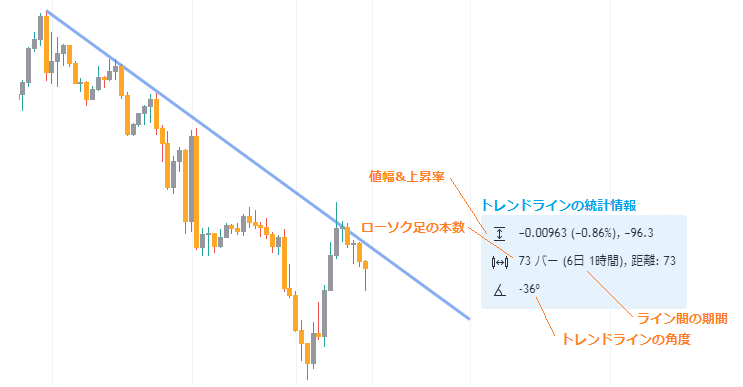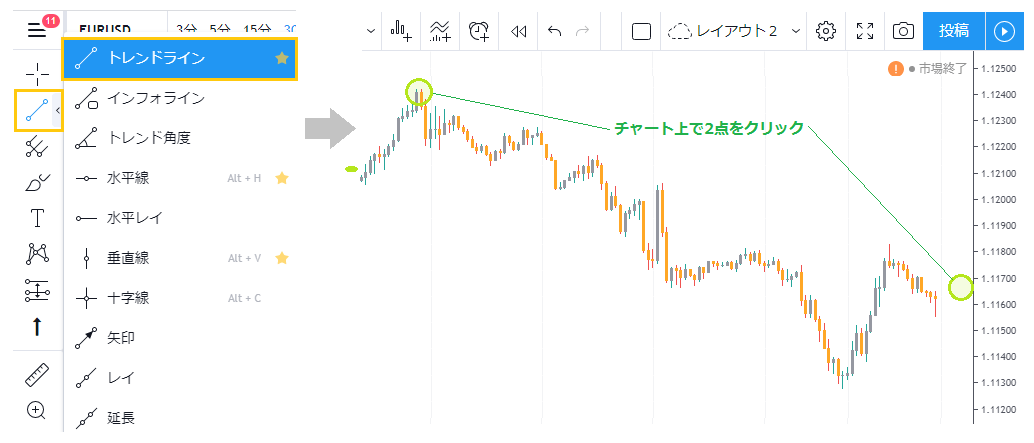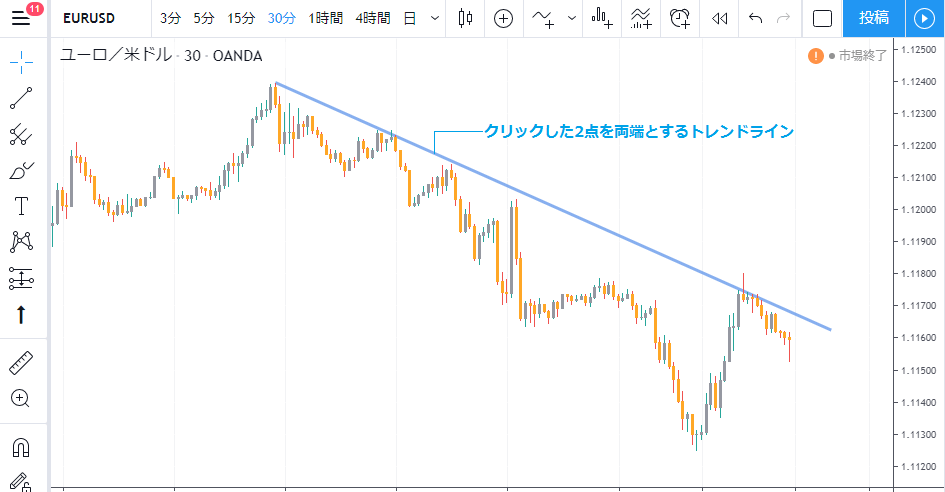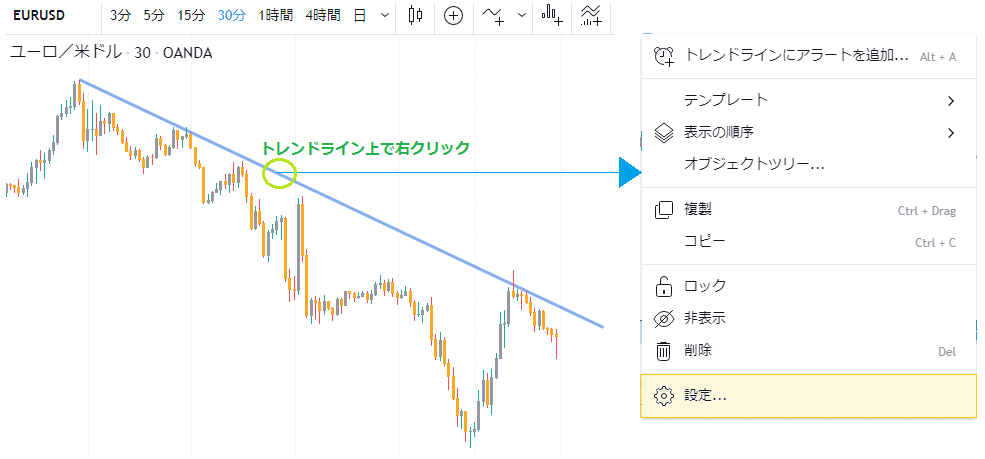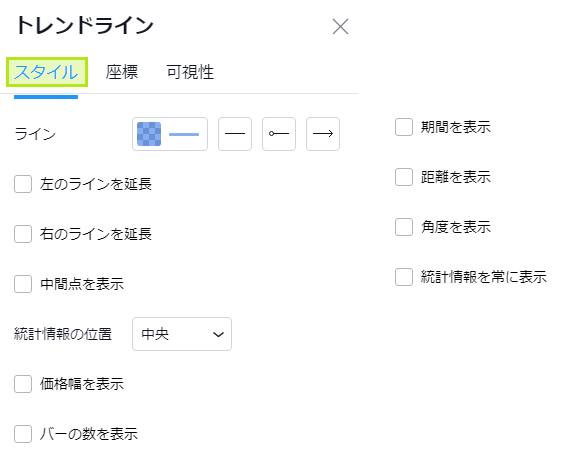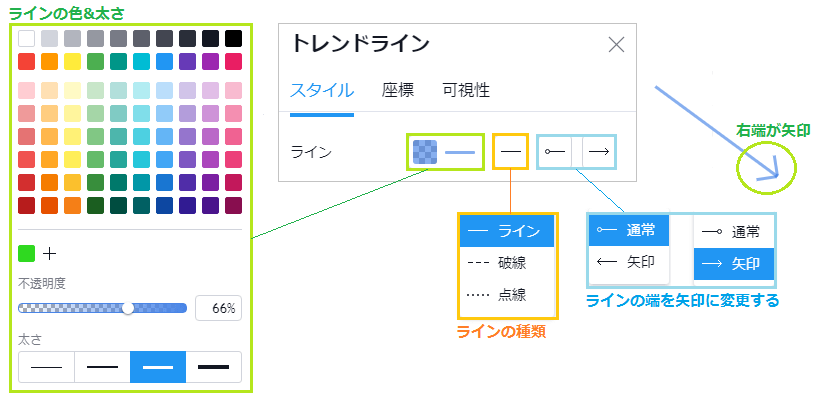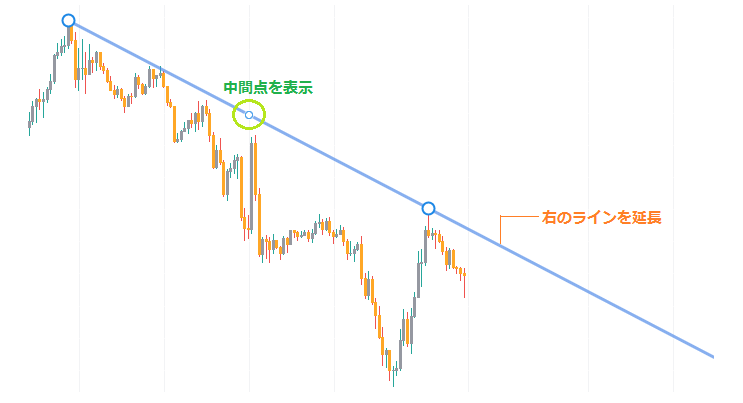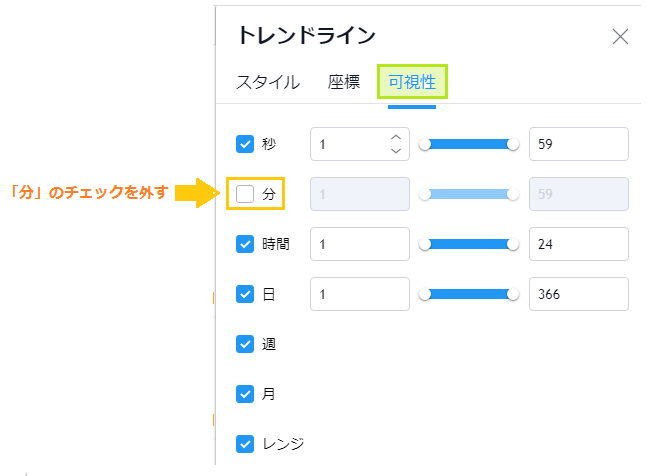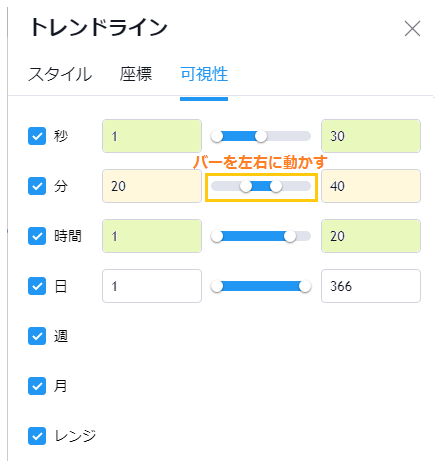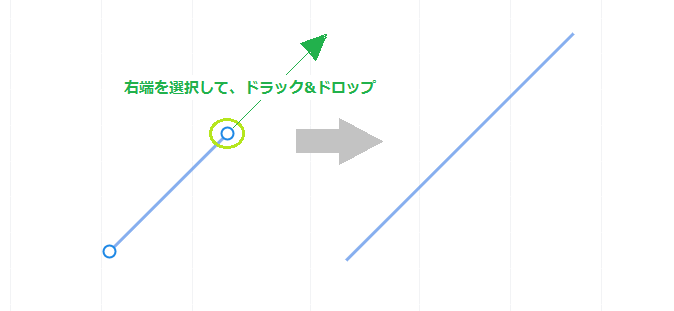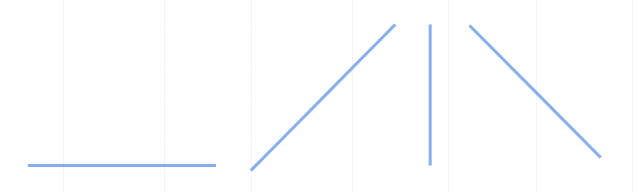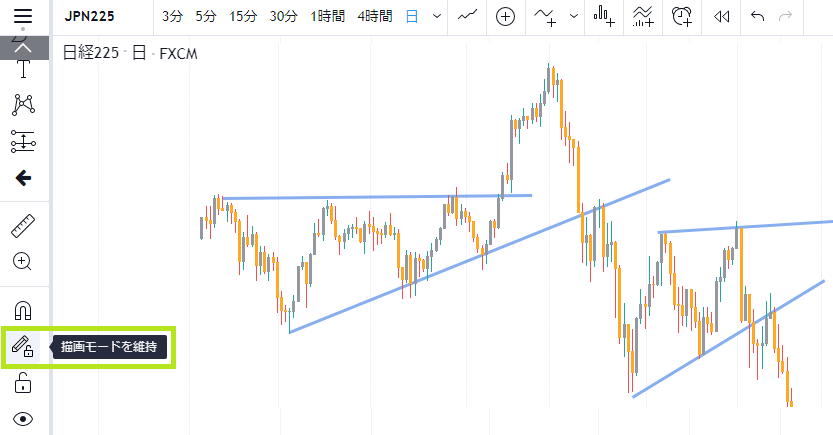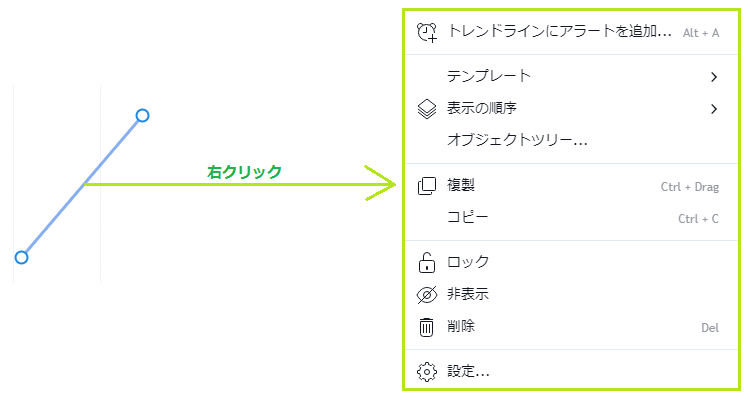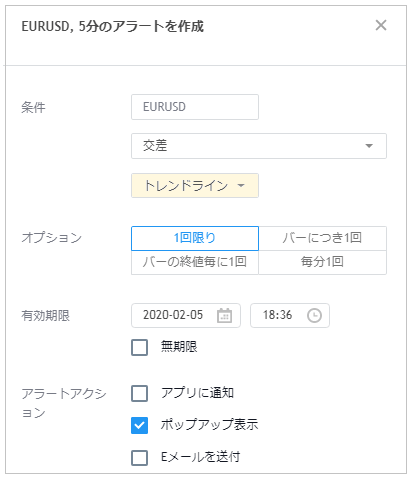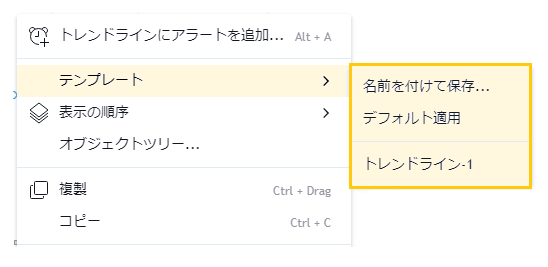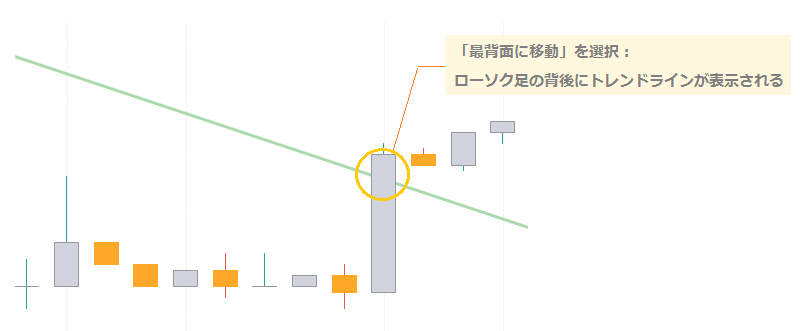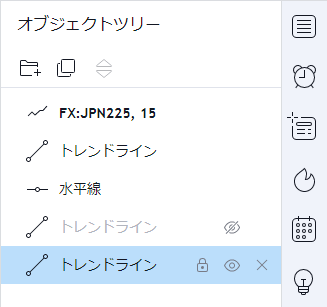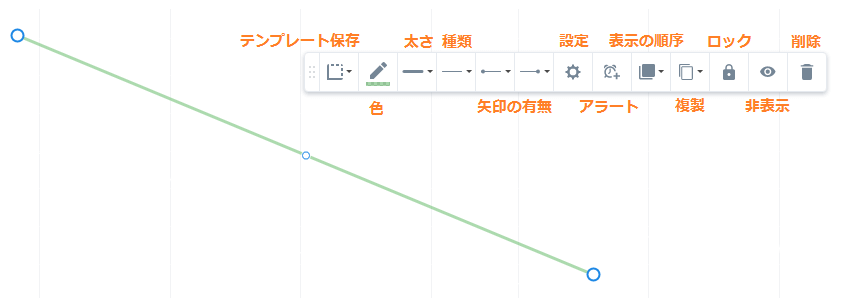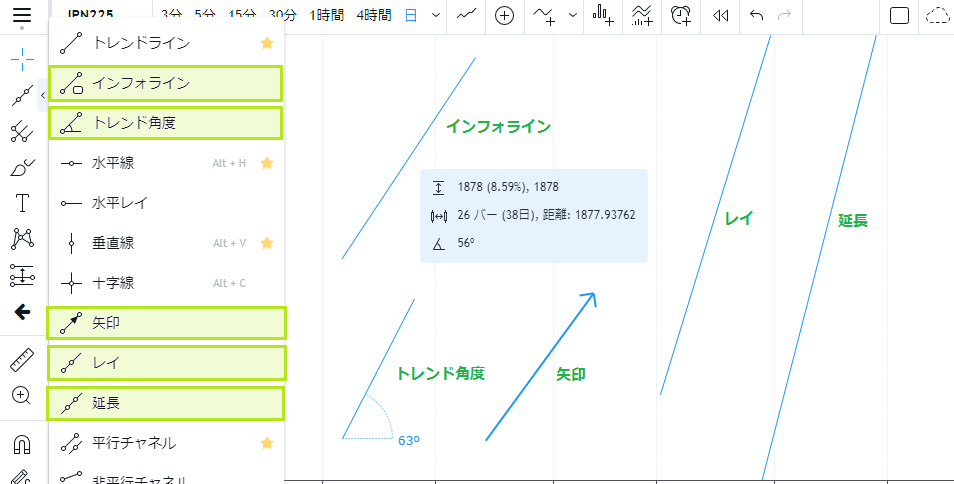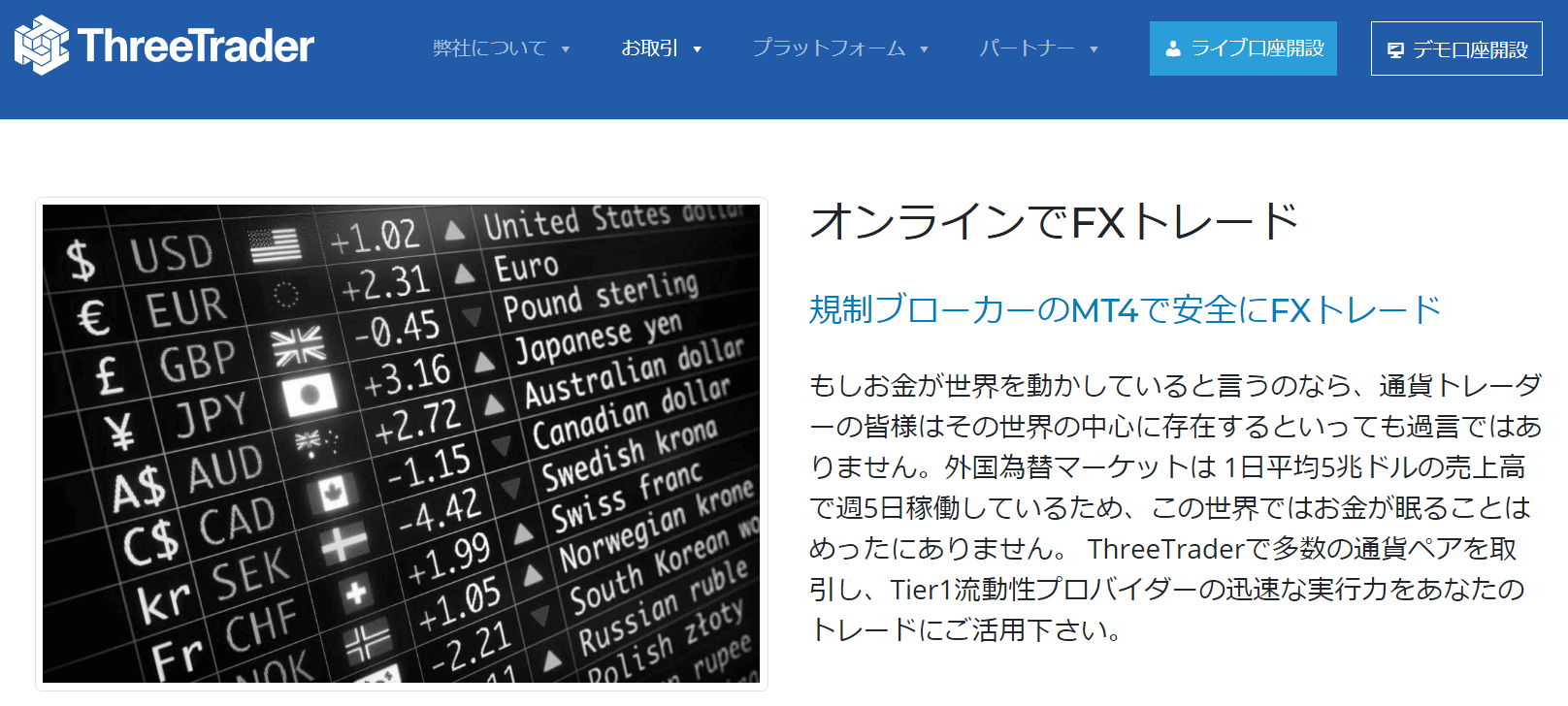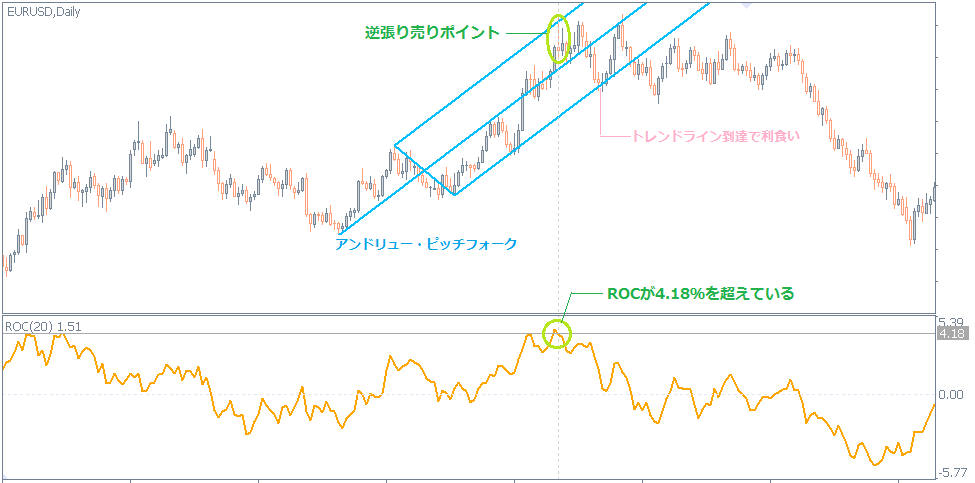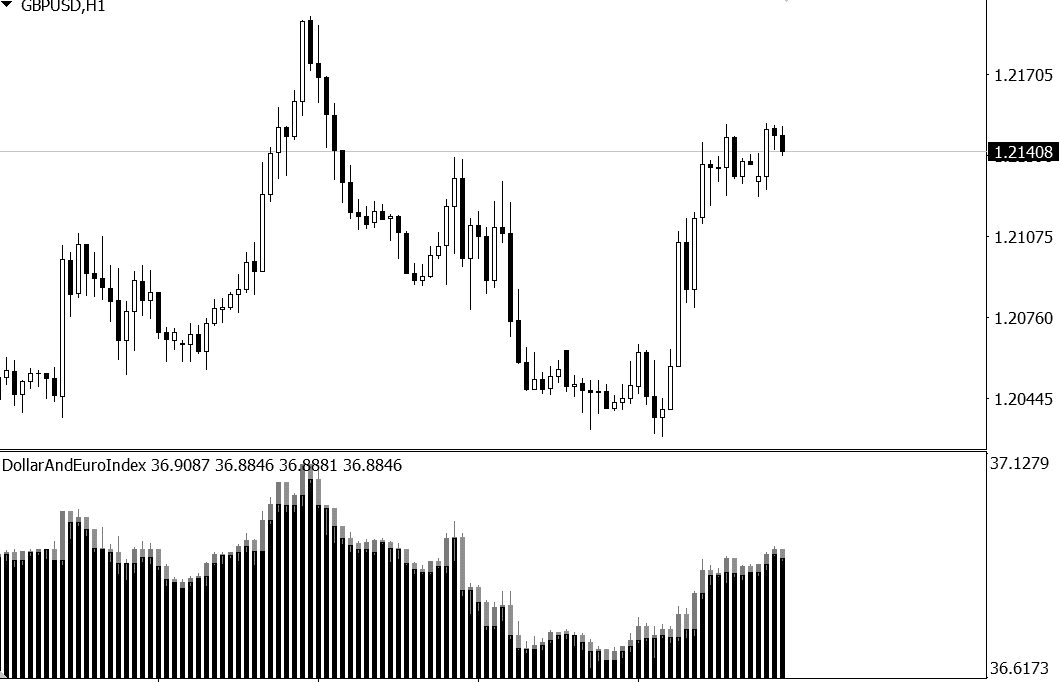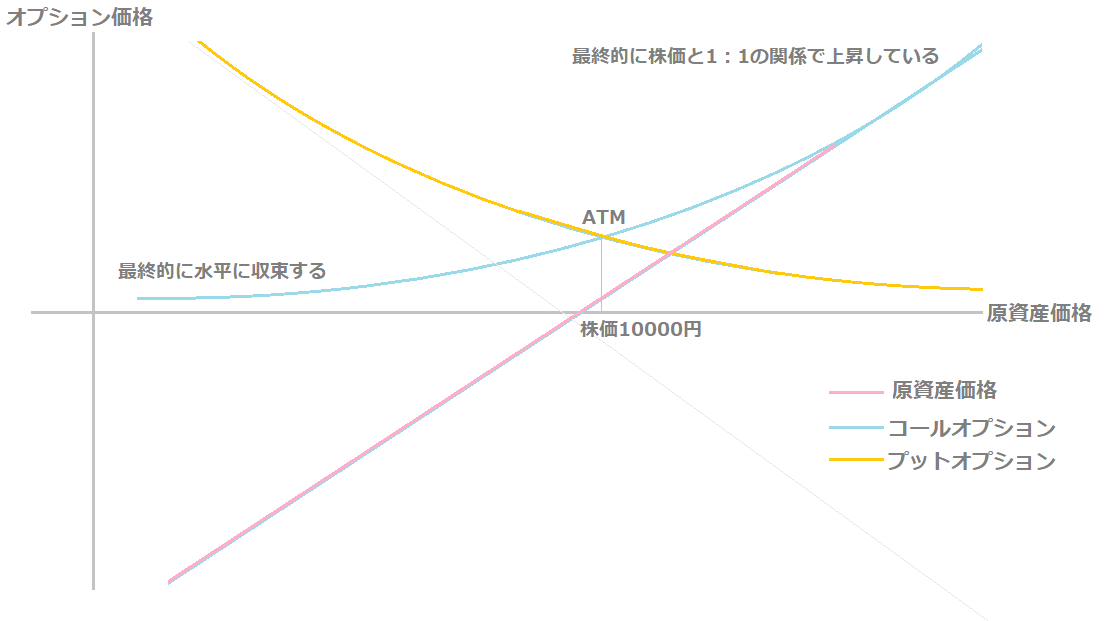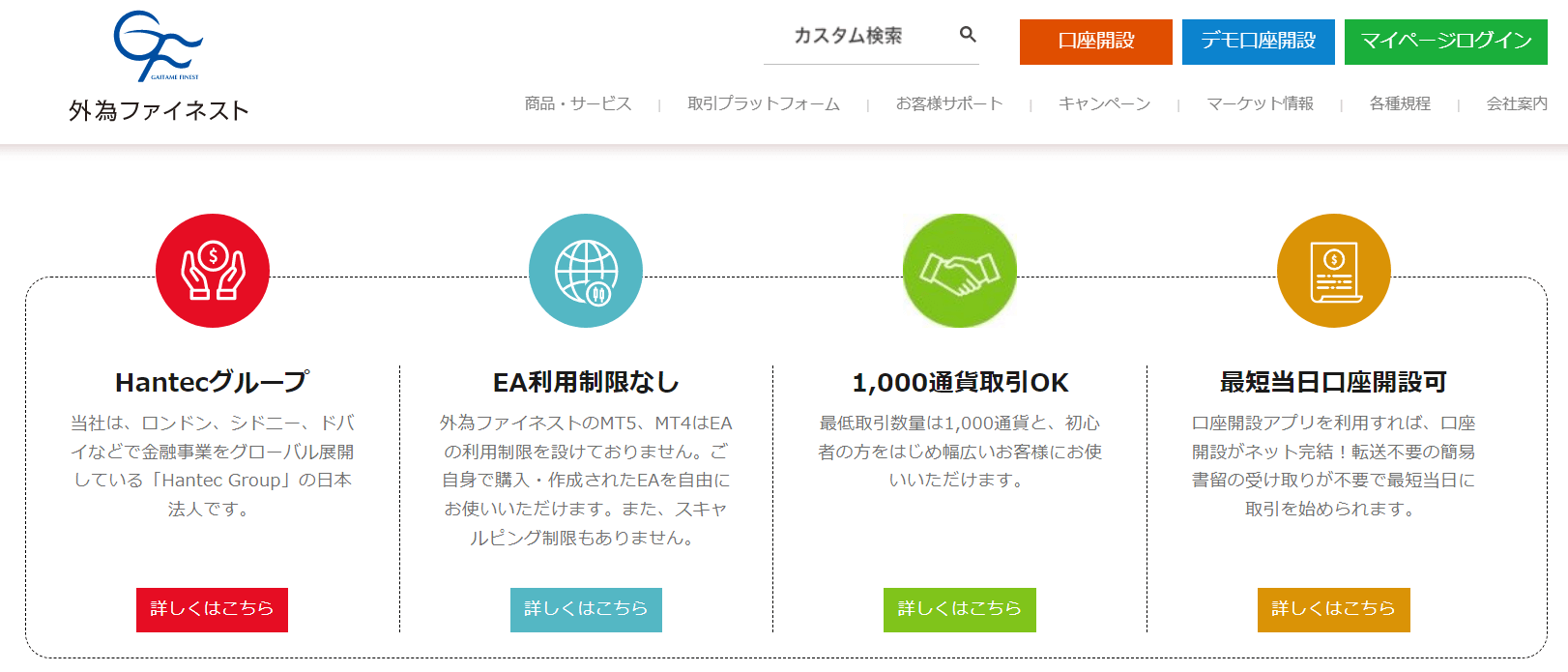この記事では、TradingView(トレーディングビュー)のトレンドラインの設定方法や機能をまとめて解説します。
意外と知られていない便利な機能もあるので、ぜひ活用してみてください!
トレンドラインの表示方法
TradingViewチャートのトレンドラインの表示方法は次の通りです。
step
1画面左の描画ツールバーにある、「トレンドライン」をクリック
step
2チャート上で2点をクリック
すると、クリックした2点を両端とするトレンドラインがチャートに表示されます。
トレンドラインの設定
設定画面の表示方法
トレンドライン上で右クリックして、「設定」を選択
スタイルタブ
ラインの項目では、次の3つを変更できます。
・ラインの色&太さ
・ラインの種類:実線、破線、点線
・ラインの端を矢印に変更する
・左/右のラインを延長
・中間点を表示
また、トレンドラインの関連データ(統計情報)も表示することができます。
・統計情報の位置:データの表示位置を指定します
・価格幅を表示:トレンドラインの左端と右端の2点間の値幅&上昇率(減少率)
・バーの数を表示:ライン間のローソク足の本数
・期間を表示:ライン間の期間
・距離を表示:左端と右端の2点間の距離
・角度を表示:トレンドラインの角度
・統計情報を常に表示:チェックを入れると、常にデータがチャート上に表示されます。チェックを外すと、トレンドラインにマウスカーソルを重ねたときのみデータが表示されます
可視性タブ
トレンドラインを特定の時間足や分足で非表示にすることができます。
方法1
左横にあるチャックリストのチェックを外す
たとえば「分」のチェックを外すと、1分足や5分足・30分足などすべての分足チャートでトレンドラインが見えなくなります。
この場合、分足以外(秒足・時間足・日足など)のチャートでトレンドラインが表示されます。
他にも「時間」のチェックを外すと、1時間足や4時間足などの時間足チャートで、トレンドラインが非表示になります。
方法2
右にあるバーを左右に動かす
バーを動かすと、左右の数字が変更されます。
この数字の範囲を調整することで、各時間軸でトレンドラインを表示にする足を限定できます。
上の設定では、分足は「20~40」になっています。
この場合、20分足~40分足チャートではトレンドラインが表示され、1分足~19分足&41分足~59分足のチャートではトレンドラインが非表示になります。
また、秒足では1秒足~30秒足でのみトレンドラインが表示され、時間足では1時間足~20時間足でのみ表示されるように設定されています。
このように、トレンドラインを表示したくない分足・時間足があれば、バーを調整して範囲から除外してください。
トレンドラインの描画テクニック5選
1.トレンドラインの平行移動
トレンドラインの中央にマウスカーソルを合わせて、ドラック&ドロップする
2.長さの変更
ライン端の丸ボタンを選択して、ドラック&ドロップ
3.水平線・垂直線・45°のラインを引く
[Shift]キーを押しながら、トレンドラインの起点となる2点をクリックする
4.トレンドラインを複数連続して引く
左サイドバーにある「描画モード維持」をクリックしてONにする
すると、毎回トレンドラインのアイコンをクリックする必要なく、チャートに複数のトレンドラインを引くことができます。
ラインを引き終わったら、「描画モード維持」を再度クリックしてOFFにしましょう。
5.トレンドラインの複製
チャートに表示したトレンドラインにマウスカーソルを合わせて、[Ctrl]キーを押しながらドラック&ドロップ
すると、同じ長さ・傾きのトレンドラインが複製できます。
トレンドラインの9つの機能
トレンドラインを右クリックすると、次のような機能が使用できます。
トレンドラインにアラートを追加:トレンドラインと価格のクロスや乖離率でアラートが鳴るように設定できます
※アラートの設定例は、下の記事で詳しく紹介しています。
【Tradingview】主なインジケーターのアラート設定例22選
テンプレート
・名前をつけて保存:トレンドラインの設定(色・太さ・種類など)を定型保存できます
・デフォルト適用:現在の設定で、次回以降トレンドラインを表示することができます
・トレンドライン‐1:定型保存したテンプレートの一例。これをクリックすると、保存した設定に変更されます
表示の順序:「最背面に移動」を選択すると、ローソク足の背後にトレンドラインが表示され、ローソク足が見やすくなります
オブジェクトツリー:チャートに表示した描画ツールの管理画面が開きます。ここでライン等のロック・非表示・削除をすることもできます
・複製:同じラインを1本チャートに表示されます
・コピー:コピーして[Ctrl+V]キーを押すと、トレンドラインをチャートに貼り付けることができます
・ロック:ONにすると、トレンドラインが固定され、動かせなくできます
・非表示:ラインを見えなくします。再表示したい場合は、オブジェクトツリーで戻せます
・削除:トレンドラインを消します
※また、トレンドラインをクリックすると、下のようなバーが表示されます。このバーからトレンドラインの各種設定を変更することもできます。
機能付きトレンドラインツール
TradingViewでは、次のような機能を実装したトレンドラインをデフォルトで使えます。
トレンドラインツール
- インフォライン:値幅・バーの本数・角度などの情報を表示する
- トレンド角度:トレンドラインの角度を常に表示する 関連:トレンドラインの角度でトレンドの強さを分析する方法&戦略 !
- 矢印:右端が矢印のライン
- レイ:右側が延長されたライン
- 延長:両側が延長されたライン